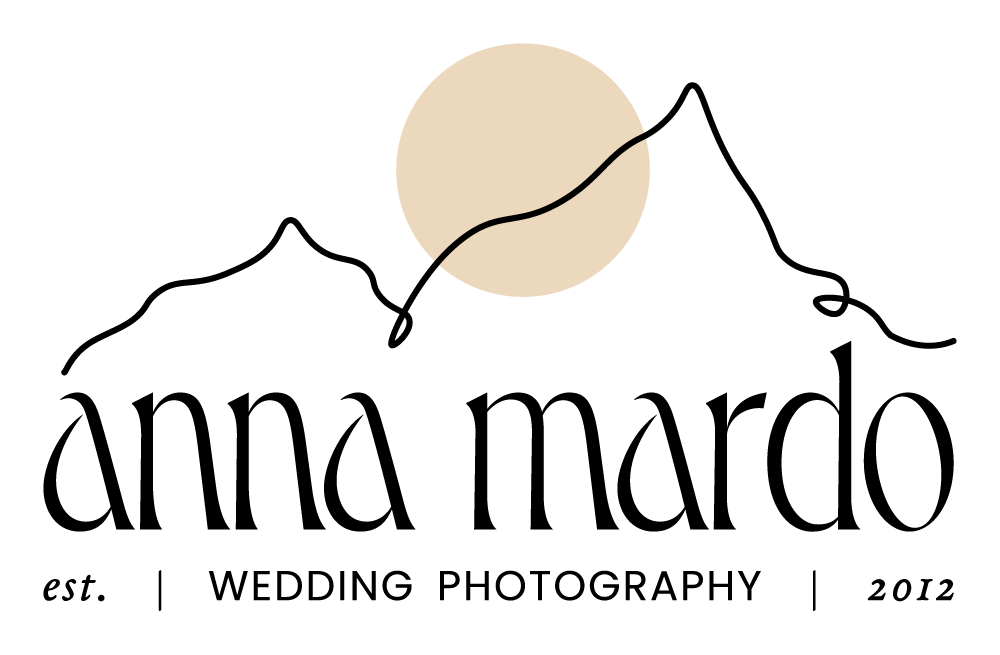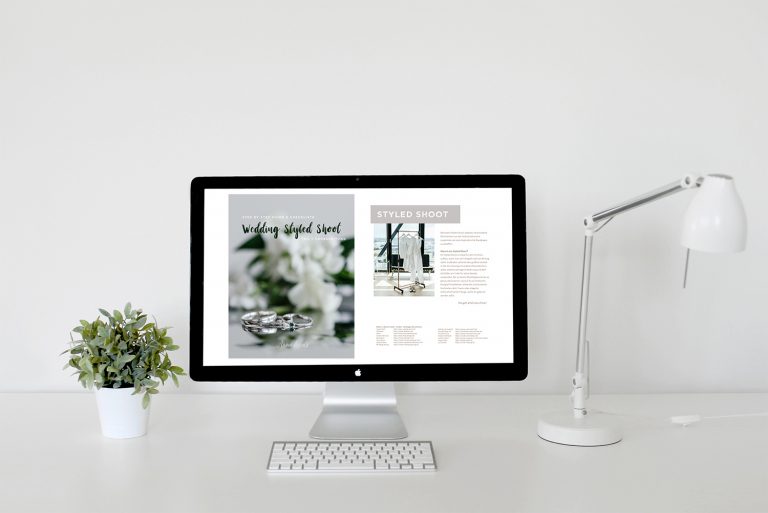Organisation in Lightroom – Fotografie Projekte organisieren
Mein Fotografie Workflow – Organisation von Projekten in Lightroom
Wer kennt es nicht? Bei mehreren Shootings und Projekten in Lightroom kann man bei der Organisation schnell den Überblick verlieren. Wo hat man die JPEG Files abgelegt und wo sind die RAW Files? In welchem Katalog hat man das Shooting bearbeitet? Es ist wichtig sich vorab eine Struktur zu erarbeiten, die für einen stimmig ist. So kann man die Bilder schnell finden und man behält den Überblick. Gerne möchte ich euch heute meine Ordnerstruktur und meinen Workflow vorstellen.
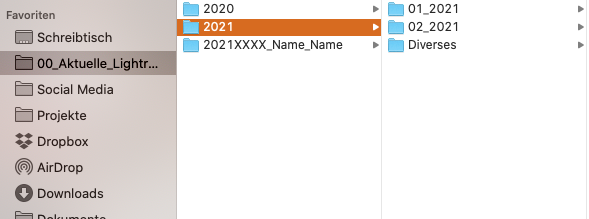
Erarbeite dir eine Ordnerstruktur
Durch meine Arbeit bei Film & Fernsehen in der Produktion habe ich viele Systeme für Ordnerstrukturen gesehen und konnte daraus viel lernen. Vor allem konnte ich so ein System für mich entwickeln. Auch für meine Projekte und Lightroom Kataloge habe ich mir ein Ordnersystem entwickelt. Du solltest dir eine Struktur überlegen, die für dich Sinn macht. Ich lege für jedes Shooting ein Ordnerstruktur an. Diese wird wie folgt gegliedert:
JAHR – MONAT – YYMMDD_Kunde
Im Kundenordner selbst gibt es dann folgende Ordner. Diese Struktur habe ich mir gleich als Vorlage hinterlegt. Ich muss sie also immer nur kopieren.
- RAW Files
- LR_Katalog
- FINAL
Lightroom Katalog
Ich persönlich lege für jedes Shooting und jede Hochzeit einen neuen Lightroom Katalog an. Warum du für jedes Projekt oder Fotoshooting einen eigenen Lightroom Katalog anlegen solltest?
Nachteil von zu großen Lightroom Katalogen
Legt man beispielsweise nur einen Katalog pro Jahr an wird dieser Katalog sehr groß und das kann zu längeren Ladezeiten führen. Außerdem besteht die Gefahr, dass dieser defekt wird und man so die Daten von allen Projekten verliert. Aus diesem Grund und aus Gründen der Übersichtlichkeit lege ich für jedes Shooting einen eigenen Lightroom Katalog an.
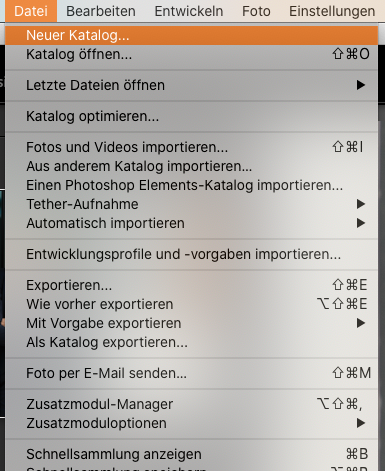
So legst du einen neuen Katalog in Lightroom an
- Öffne Lightroom
- Datei – neuer Katalog
- Katalog benennen und Pfad festlegen
In den neuen Katalog importiere ich die RAW Files (die ich davor mit Narrative Select ausgewählt habe) und bearbeite sie. Wenn das Projekt fertig bearbeitet, exportiert und die nicht benötigten RAWs gelöscht wurden, dann sichere ich den lokal gespeicherten Katalog auf meinem NAS und einer Backup-Festplatte. Damit ich weiß, welche Projekte bereits gesichert sind und auf welcher Backup-Festplatte sie abgelegt sind arbeite ich mit einer Excel Liste in die ich alle Shootings eintrage.
Markierung & Sortieren im Katalog selbst
Ein weiterer Tipp für die perfekte Organisation in Lightroom ist die Orga im Programm selbst. Die Bilder können verschieden organisiert und markiert werden. Ich persönlich verwende Farbmarkierungen. Alle Infos zu den Markierungen in Lightroom findet ihr hier.
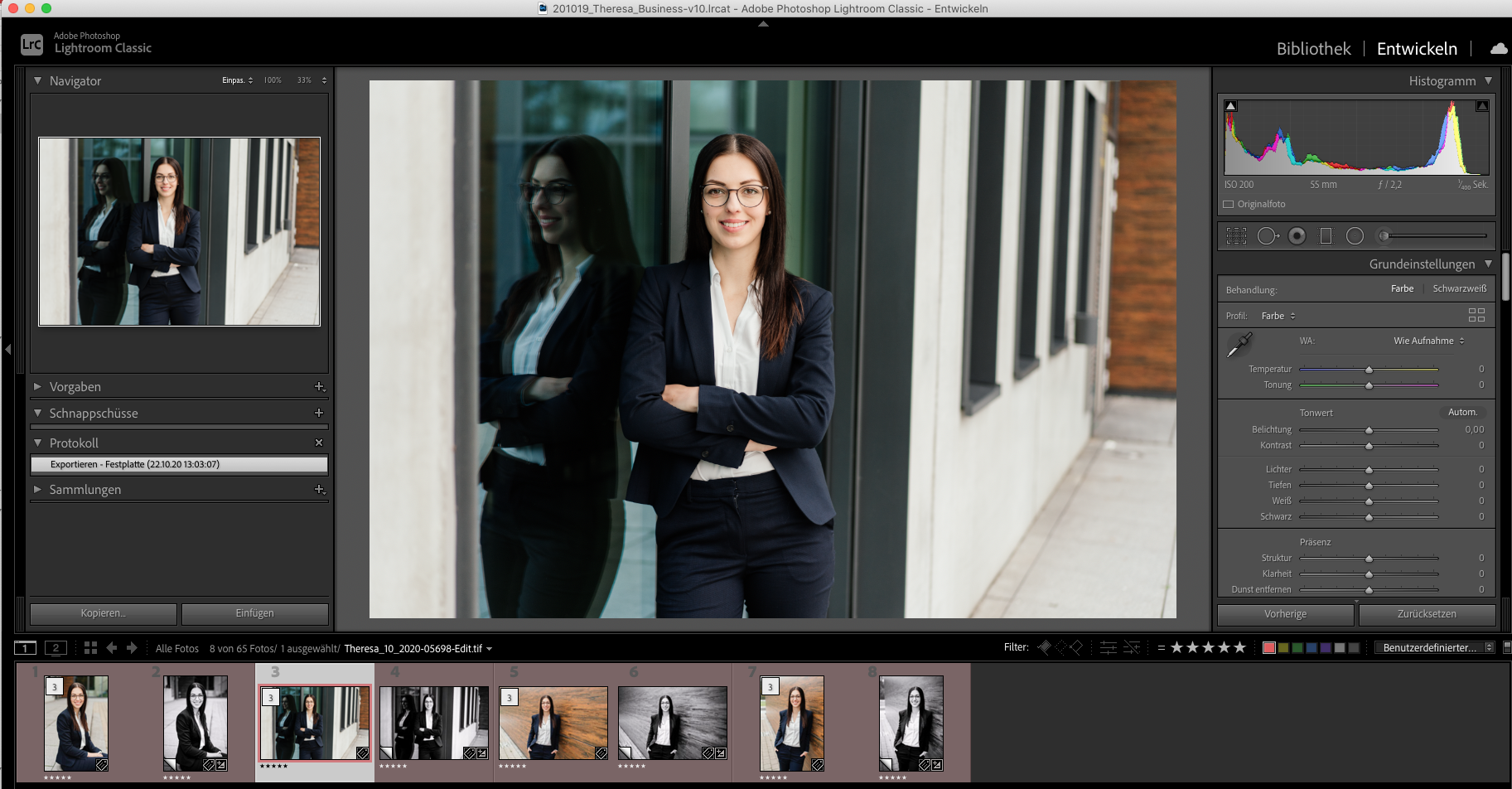
Mein Auswahl-Farbsystem
- Rot (Taste 6) = In der Auswahl
- Gelb (Taste 7) = Auf jeden Fall löschen
- Rot + 1 Stern = In Photoshop bearbeitet
- Rot + 2 Sterne = Es muss noch etwas bearbeitet werden
- Rot + 5 Sterne = Finales Bild
Ebenfalls organisiere ich die RAW-Dateien oft in Unterordnern. Bei Hochzeiten unterteile ich den RAW Ordner schon beim Import auf den PC in Ordner wie Styling, Kirche, Feier etc.
Organisation in Lightroom mit Sammlungen
Eine weitere Möglichkeit der Organisation von Dateien in Lightroom ist durch Sammlungen. Das sind sozusagen Unterordner die nur in Lightroom bestehen. Hier kann man Sammlungen für die Auswahl von Blogposts, Social Media oder eben auch für die Tagesordnungspunkte oder Sets anlegen.
Exkurs: Organisation in Lightroom auf Reisen
Beim Reisen organisiere ich meine Projekte und Kataloge immer nach Land und in den Katalogen selbst lege ich Unterordner nach Orten an. Ebenfalls benenne ich die Bilder beim Import gleich mit dem Aufnahmedatum_Land_Ort um Übersicht zu behalten. Hier arbeite ich auch oft beim Import mit Schlagworten.